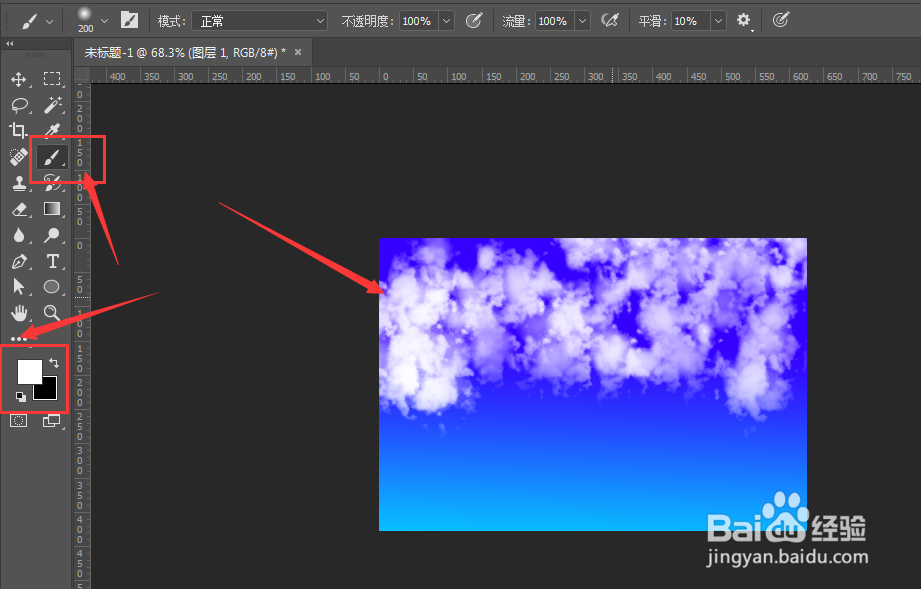1、找到画笔工具,打开
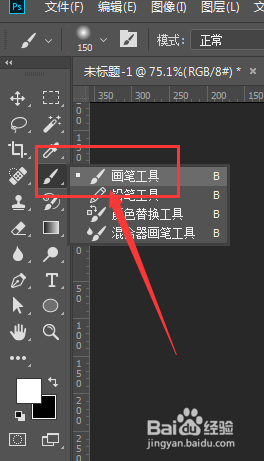
2、在属性栏中,点击打开它的画笔预设
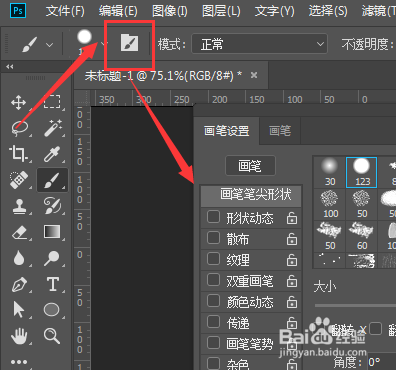
3、选择画笔笔尖形状,选择一个柔色的笔尖

4、打开形状动态栏,设置大小抖动100%,将最小直径调到20%左右,角度抖动也是20%左右
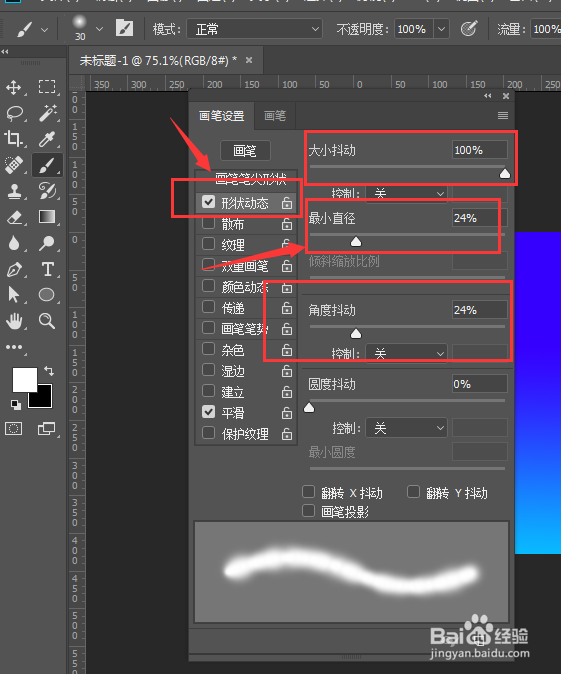
5、打开散布设置,调整散布为120%左右,数量抖动100%

6、打开纹理选项,选择云朵纹理,设置深度100%;
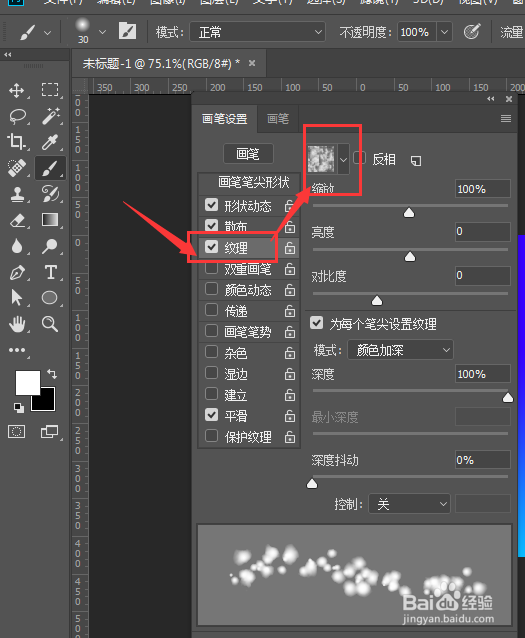
7、如果没有找到云朵纹理,可以在右侧扩展菜单栏中找到填充纹理,在这里可以找到云朵的纹理
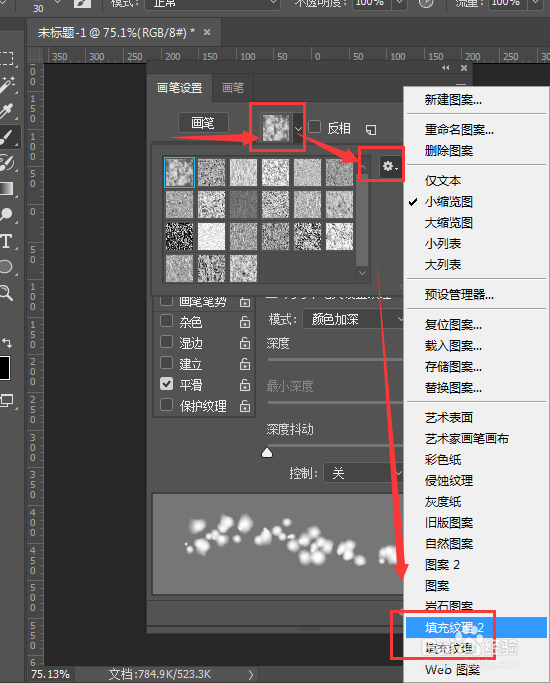
8、然后打开传递选项,设置不透明度抖动60%左右,流量抖动设置22%左右,具体数值劐聂赞陶根据自己下方显示的效果来调节
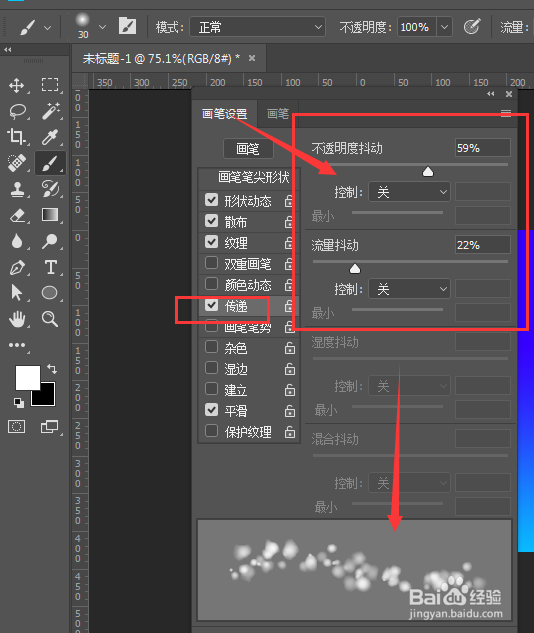
9、选择前景色为白色,然后调整下画笔的大小,在蓝填充涂抹,这样就出现云朵的效果了。